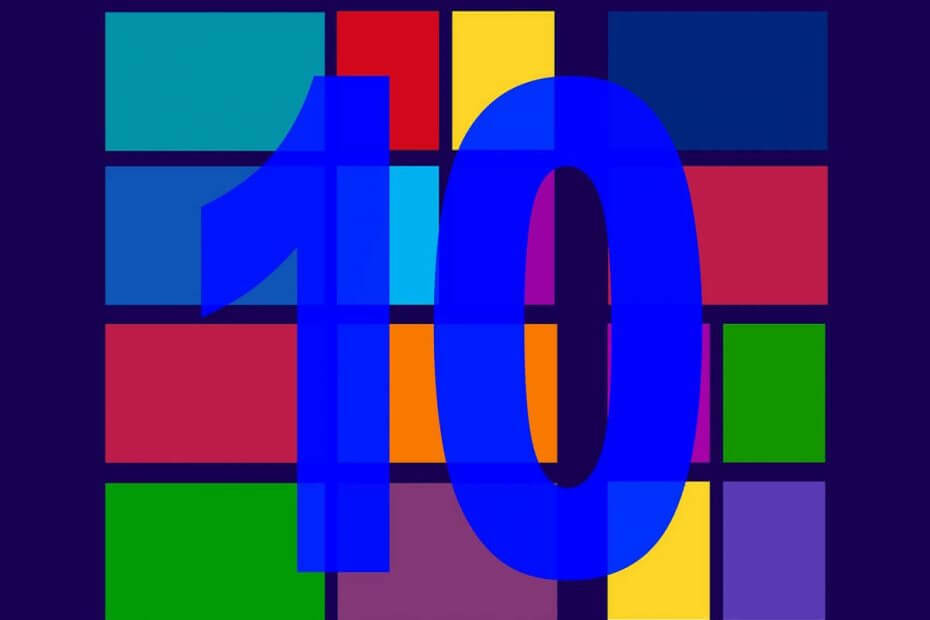
Този софтуер ще поддържа драйверите ви работещи, като по този начин ви предпазва от често срещани компютърни грешки и отказ на хардуер. Проверете всичките си драйвери сега в 3 лесни стъпки:
- Изтеглете DriverFix (проверен файл за изтегляне).
- Щракнете Започни сканиране за да намерите всички проблемни драйвери.
- Щракнете Актуализиране на драйвери за да получите нови версии и да избегнете неизправности в системата.
- DriverFix е изтеглен от 0 читатели този месец.
Дори да съм обяснявал това на приятелите си толкова много пъти, някои от тях все още ми задават този досаден въпрос относно най-новите операционни системи на Microsoft - колко струват Windows 10 и Windows 8.1? Вероятно това, което мнозина имат предвид под това, е това - те се надяват, че има начин Windows да бъде евтин или дори безплатен. Ще съставим ръководство и за това, но сега, нека изчистим този основен въпрос за моите приятели и много от вас, които все още се чудят.
Колко струва надстройката на Windows 10, 8.1?
Можете да закупите операционната система Windows 10, 8.1, ако използвате Windows 8 или предишна версия на операционната система на Microsoft. Разбира се, може да се извърши и като чиста инсталация.
И така, колко струва Windows 10 през 2019 г.? Все още можете да надстроите до Windows 10 безплатно или да зареждате дори през 2019 година. Можете също да закупите официалния инсталационен носител за $ 119.
Ако стартирате Windows 8
Ако сте закупили Windows 8, тогава актуализацията на Windows 8.1 или Windows 10 е абсолютно безплатна, така че не струва нищо! Ако използвате версия за предварителен преглед на Windows 8.1, следвайте нашето кратко ръководство за това как можете да направите това. Също така, някои от вас може да срещнат някои проблеми, докато търсят актуализацията, имаме решение за това, както добре.
Ако стартирате предишна версия на Windows
Ако в момента сте инсталирали някое издание на Windows 7, Windows Vista или Windows XP (което е огромна цел за хакери след като Microsoft спря да го поддържа), тогава просто ще трябва да закупите Windows 8.1 или Windows 10 точно както бихте направили с първата версия - Windows 8. Просто трябва да решите дали имате нужда от Windows 8.1, Windows 8.1 Pro или Windows 10.
- СВЪРЗАНИ: Потребителите да отделят $ 119 след края на безплатния период за надстройка на Windows 10
Това, което трябва да знаете, е, че ако използвате Windows 8 и искате да надстроите до Windows 10, 8.1 Pro, това няма да е безплатно, тъй като ще трябва да платите за допълнителните функции, уви. Просто отворете лентата за търсене и напишете там „добавяне на функция“ и ще намерите опцията, която ще ви позволи да направите това. Внимавайте, ако все още използвате версия за предварителен преглед, тя няма да ви позволи да го направите.
Ако търсите да получите по-евтин Windows 10, 8.1 или да се възползвате от всички налични оферти, следвайте нашето ръководство и може да спестите няколко долара.
Инсталирайте Windows 10, Windows 8.1 безплатно
Можете също да инсталирате нова версия на операционната система на вашия компютър, като изтеглите ISO файловете на актуализацията. Въпреки предупреждението на Microsoft, надстройката на вашата операционна система е все още безплатна. Следвайте връзките, изброени по-долу, за да надстроите машината си:
- Изтеглете Windows 10 ISO
- Изтеглете Windows 8.1 ISO
Преди да изтеглите съответните файлове, уверете се, че имате стабилна интернет връзка и достатъчно място за съхранение на данни на вашия компютър и външно USB устройство. Нуждаете се от празен USB или DVD с поне 4 GB пространство.
След написването на тази публикация Microsoft пусна нова версия на Windows 10 с кодово име Update of October 2018. И така, ако отидете на уеб страницата на Microsoft за актуализация и инсталирате Update Assistant, това е версията, която ще изтеглите и инсталирате на вашия компютър?
СВЪРЗАНИ ИСТОРИИ ЗА ПРОВЕРКА:
- Raspberry Pi Zero W струва $ 10 и се предлага с Wi-Fi и Bluetooth
- Проблемът с батерията Surface Pro 3 струва $ 500 за отстраняване
- Тези лаптопи с Windows 10 струват само $ 189,00, вземете ги сега


